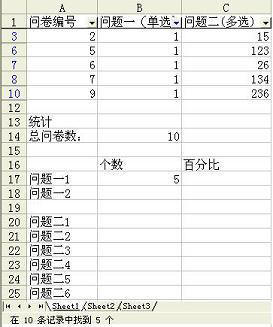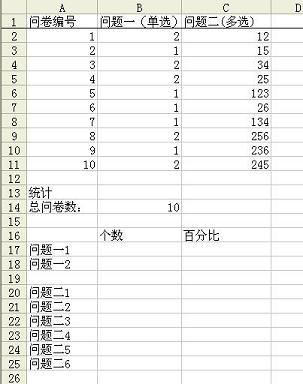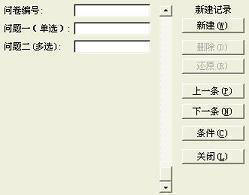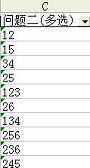回首页
利用EXCEL对问卷数据进行录入和分析
有些人可能经常要对调查问卷进行统计,使用手写的方法(就是在纸上写正字的方法)虽然很方便,不过不方便在一定条件下进行统计,如在男士的条件下,使用诺基亚的手机有多少人。而用excel可以很方便得出此类统计结果,并且由于数据输入excel方便备查,也可以导入access等数据库再进行较复杂的处理。另一方面,因为excel大部分人都会,所以可以几台电脑同时录入数据,汇总时只需将数据复制到一个表中,简单快捷。
调查问卷的问题可以分为三类:单选题、多选题、主观题。主观题比较难统计,本文不涉及这方面的。以下所说的用excel统计只涉及用excel算出答案个数和百分比的最基本的统计。
一、录入问卷的原始数据
下面是一简化了的调查问卷:
手机使用的调查
1、您的姓别是:
1、先生
2、女士
2、您使用过的手机的品牌有:
1、诺基亚
2、摩托罗拉
3、索爱
4、三星
5、联想
6、其他
假设问卷有10份。录入数据如下图:
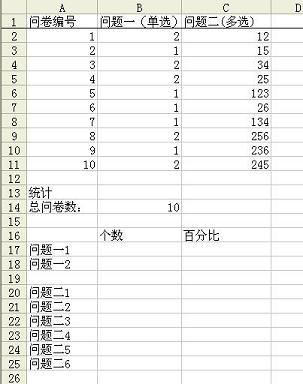
在此,有几个要注意的问题: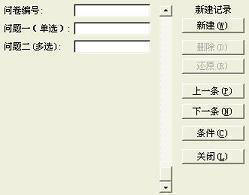
1、录入数据前要对每张问卷进行编号,方便录入后问卷答案的备查,也方便对数据排序后返回到原始录入的状态。2、录入时将问题的答案如ABCD等替换为1234,如上图。毕竟录入数字比录字母要快得多。因此在设计问卷时可考虑将问题的选项设为1234,避免录入时头脑将字母转化为数字时出现错误。3、单选和多选题每道题的答案均只用一个单元格,这也是为了方便录入。多选题的答案当然也可以分开,不过会影响录入速度,分开则会方便以后使用其他软件对数据进行处理。4、如上图,将第一行冻结起来,使问卷数多时,录入时依然可看到各个字段名,减少出错。(冻结的方法:选中要冻结行下边一行和要冻结列右边一列的那个单元格,再从菜单里点窗口--冻结窗格就可以了!如要冻结第一行,只要点中A2单元格,然后菜单,冻结窗格)5、统计区暂时放在问卷原始数据的下面。6、数据录入的两种方法。一是直接在单元格中输入,左手方向键,右手小键盘。因为问卷的答案统一为数字,所以直接输入也有较快的速度。二是使用excel记录单输入,左手Tab键,右手小键盘。选中数据区域的任意一个单元格,执行“数据→记录单”命令,打开“记录单”窗体(如下图),点“新建”即可录入新记录,Tab键向下移动光标,Shift+Tab向上移动光标,Enter键完成新记录的输入,并自动打开新的录入窗口,方便下条记录的输入。
二、统计单选题
方法1、使用countif函数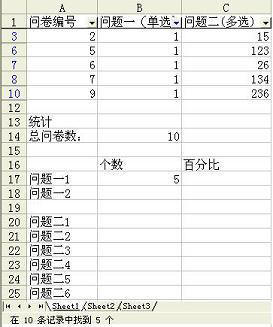
如本例中,在单元格B17中输入=COUNTIF($B$2:$B$11,1)即可求出问题一中选第一个选项的人的个数。使用绝对引用可减少以后复制公式时出错,当然也可以不使用绝对引用。问题一2的方法同上。
方法2、使用自动筛选功能
点中数据区域的任意单元格,然后菜单,数据--筛选--自动筛选。点中B1单元格右边的下拉按钮,选1,此时可在状态栏看到“在10条记录中找到5个”(如
右图),将5填入B17就行了,减少了输入公式的麻烦。然后再筛选2,筛选完改回“全部”,以免影响其他题目的筛选。问卷有几百份时,需冻结字段行,才能使字段行和统计区处在同一屏幕,方便进行筛选和输入筛选结果。如
右图:
三、统计多选题
方法1、使用countif函数
多选题的答案并不只含有1或2或3,而是几个,直接模仿使用统计单选题时的公式无效。因为excel默认将12、15、34等字符串看作数字串,cooutif无法算出数字串中含有几个1,几个2,但对文本格式字符串有效。所以使用coontif前需将多选题的答案数据转为文本格式。(转换方法:突出显示数字列,然后使用“数据”->“分列”命令。在文本分列向导中,按两下“下一步”,到达步骤3,单击“列数据格式”下的“文本”,(如下左图)完成即可(效果如下右图)。提示完成此向导后,可能会在一个或更多单元格中看到称为错误指示器的小三角形。如果感觉这些三角形令人分心,则可以选择此列,然后通过仅删除一个三角形将其全部删除。)接着,在B20输入公式=COUNTIF(C2:C11,"*1*")即可求出问题二的答案中,含有选项1的个数。输入公式=COUNTIF(C2:C11,"*1*5*")
,可求出含选项1和选项5的答案的个数,包括15,125,153等。
注:只是将多选题答案的单元格格式改为文本,countif函数的结果是不正确的。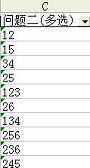
方法2、使用自动筛选功能
同方法1,需要先使用“分列”命令将数字转化为文本。之后在多选题右边的下拉按钮中选“自定义”,如下图,选“包含”,右边输入1或2或3可计出相应的个数。要求只含15,不包括135,153,可选择等于15。要求含15,包括135,153之类,可选择等于*1*5*
。

方法3、使用嵌套函数
不用改数据的格式,直接用公式。
含选项“1”
公式是
=SUMPRODUCT(ISNUMBER(FIND("1",A1:A10))*1)
含选项“2”
公式是
=SUMPRODUCT(ISNUMBER(FIND("2",A1:A10))*1)
含选项“3”
公式是
=SUMPRODUCT(ISNUMBER(FIND("3",A1:A10))*1)
含选项“5”
公式是
=SUMPRODUCT(ISNUMBER(FIND("5",A1:A10))*1)
含选项“15”
公式是
=SUMPRODUCT(ISNUMBER(FIND("15",A1:A10))*1)
将上面公式中的黑体字改为相应的统计选项和统计区域即可。不过上面求“15”的公式只能计算出完全是“15”的单元格的个数,不包括135,156之类。
注:上面的公式是我在百度知道上提问的答案(感谢百度网友),公式比较复杂,逻辑上个人还不是很懂,不过试了之后,答案是正确的。推荐用方法1和2。
参考网址:http://zhidao.baidu.com/question/29692419.html
四、有条件的筛选
如要求在男士中使用诺基亚的手机有多少人,同样使用自动筛选功能,可先对问题一进行筛选,然后再对问题二自定义筛选,选包含1。具体参考上面的方法2。排序,分类汇总,高级筛选,数据透视表等功能也是值得挖掘的功能。
五、百分比算法
这个是最容易的。例:在C17输入=B17/10或=B17/$B$14回车,得出小数,之后向下拖填充,接着把单元格格式改为百分比就行了。
六、尾声工作
1、全部统计完后,最好将问卷的统计数字复制到另一个表中单独保存,复制后,选“选择性粘贴”将数值保存下来,避免单元格位置变动使公式的结果产生变化。
2、因为在统计时统计结果是竖的,也可能是横的,本例中为竖,此时可能需要转换一下横竖。即在excel
中行转列,列转行。方法如下:EXCEL中,首先复制欲转换的内容,然后选择编辑-选择性粘贴-转置即可;
若在WORD的表格,复制到EXCEL中,按照上述操作,然后复制回来即可。